Bonjour à toutes,
Nous retrouvons Cooky qui veut bien aujourd’hui encore se prêter aux expérimentations nécessaires pour le deuxième tuto photo. Aujourd’hui, comment floutter une partie de votre photo (pour la mettre sur votre blog par ex)
Cette fois je vous donne rendez-vous sur IPiccy.com ICI
Voici ce qui vous y attend :

pas très accueillant (comparé à PicMonkey) mais on s’en fiche :-))
1 : cliquez sur « START EDITING » (cadre jaune) (=commencer l’édition)

2: cliquez ensuite en haut à gauche sur UPLOAD PHOTO avec la flèche jaune (=télécharger une photo) allez chercher votre photo sur votre ordinateur.
3. dans la marge de gauche apparait toute une série de manipulations possible à faire :

Amusez vous à l’occasion à tester toutes les manip, mais aujourd’hui, on va s’occuper de ce petit sigle en haut (au dessus de la photo)
On va dire que c’est une baguette magique :
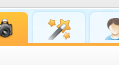
donc cliquez dessus, une autre (longue) liste apparait sur la gauche, descendez et cliquez sur « FOCAL PIXELATE »

un tableau apparait dans la colonne de gauche :

cliquez avant tout sur « REVERSE EFFECT » (1 petite croix bleue apparait) puis cliquez sur mon chat, oups je voulais dire sur la partie que vous souhaitez floutter, un rond avec croix au milieu apparait

revenez dans le tableau sur le côté et ensuite bougez les curseurs en fonction de l’éffet désiré :
Pixel size vous permet de floutter plus ou moins
Focal size vous permetd’agrandir ou de réduire la zone à floutter (vous pouvez toujours cliquez sur la zone du cercle et la déplacer en maintenant votre souris)
Focal hardness vous déforme plus ou moins le flou
voilà on ne reconnait plus Cooky : (enfin presque)

Une fois satisfaite, cliquez sur APPLY puis enregistrez en cliquant sur l’icone en haut (la petite disquette)

Voilà, à vous de jouer… Comme d’hab si vous avez des questions, n’hésitez pas à me laisser un commentaire
Je vous souhaite un excellent weekend, pensez à moi je ne serai pas en train de jouer avec mes tampons et encreurs mais avec mes pinceaux et ma peinture…










Encore merci pour cette deuxième astuce
Bonne journée
Merci pour ces 2 astuces, très utiles.
Merci beaucoup pour ce tuto, c’est super.
Une grosse caresse à COOKY et bon courage pour tes travaux, ça va être splendide.
Bisous
Christianette
bonjour N@th,
merci pour ton tuto floutage,
j’ai fais l’essai, et cela fonctionne
bon courage pour tes travaux
bizzz
Un tout grand merci pour tes explications, cela me viendra à point. Gros bisous et bon courage pour la fin de tes travaux, le meilleur est à venir…Bisous.
Merci pour ce tuto,et bon courage pour la peinture!!!
Bises
merci pour ces infos très explicative
Merci de prendre le temps de nous faire ce tuto : c’est effectivement nécessaire si l’on veut publier les photos de nos réalisations sans danger.Je vais maintenant l’utiliser.
Bonnes créations.
Merci Nath pour ce tuto instructif.